Разделите и опубликуйте свои полные истории, разделив длинные видео на части 30-секундных видеороликов или видеороликов произвольной продолжительности.
Вам не нужно использовать несколько приложений для разделения видео для обновления вашего статуса. С помощью Video Splitter вы можете разделить видео и напрямую обновить статус или опубликовать в социальных сетях.
Video Splitter позволяет вам делать
1. 30-секундный сплит
— Разделите ваше видео на 30-секундный фрагмент автоматически.
2. Пользовательское разделение
— Настройка продолжительности видео для разделения.
3. Одиночный сплит
— Выберите время начала и окончания и обрежьте видео.
Video Splitter работает в автономном режиме, поэтому это приложение не требует лишних данных.
Разделяйте/обрезайте видео для социальных сетей.
Video Splitter разделяет ваши видео с помощью простых шагов и сохраняет файлы в памяти вашего телефона (галерея). Video Splitter/Slicer сохраняет исходное качество видео после обработки.
How to split video into fragments with Video Splitter
Функции:
★ Одно мобильное приложение для обновления статуса видео во всех социальных сетях.
★ Очень полезно, когда вам нужно поделиться большим видео в социальной сети небольшими частями.
★ Опция 30-секундного разделения Автоматически разделяйте видео на 30-секундные части для публикации в качестве статуса.
★ Опция Custom Split Вы можете разделить видео на нужную вам длину.
★ Возможность установить продолжительность вручную.
★ Опция Single Split предоставляет вам потрясающий инструмент для обрезки статуса видео.
★ Video Splitter обеспечивает разделение видео того же размера, который вы хотите.
★ Разделить магазин видео на файловое хранилище.
★ Обрежьте видео прямо на вашем устройстве
★ Разделите видео на любые части в зависимости от продолжительности, которую вы установили для каждой части.
★ Предварительный просмотр результата видео непосредственно из приложения.
★ Нет водяных знаков на выходе.
★ Делитесь одним или несколькими видео прямо из приложения.
★ Нет ограничений по времени в ‘Video Splitter’.
Как использовать:
➤ Выберите параметр «Разделить видео».
➤ Выберите видео из пользовательской галереи
➤ Выберите вариант на странице «Разделить видео», например, «30-секундное разделение», «Пользовательское разделение», «Одиночное разделение».
— 30 Second Split: эта опция автоматически разбивает ваше видео на 30-секундные фрагменты.
— Custom Split: выберите время (в секундах) фрагмента видео, как вы хотите.
— Single Split: выберите время (в секундах) видео, которое вы хотите обрезать.
➤ Сохранить разделенное видео
➤ Дождитесь завершения процесса или выберите опцию «уведомить меня о завершении», когда процесс запущен.
➤ Опция «уведомить меня о завершении» позволяет вам делать другие вещи.
➤ Функция уведомлений также показывает ход обработки вашего видео. Он автоматически уведомит вас о завершении разделения.
Зачем нужен HDMI сплиттер?
➤ Выберите один или несколько файлов, чтобы поделиться ими в любых социальных сетях.
Если вы каждый раз боретесь за разделение видео при публикации видео в социальных сетях, то Video Splitter — идеальное приложение для вас. Это очень быстрое и простое приложение для отправки БОЛЬШИХ ВИДЕО в социальные сети. ПОПРОБУЙ.
Источник: play.google.com
Лучшие / бесплатные видео-сплиттеры для легкого разделения видео
Когда вы хотите загрузить большие видео / фильмы на YouTube, вы думаете о разделении видео, когда вам нужно перенести один большой фильм на iPhone / iPad для просмотра, вы думаете об обрезке видео или любой другой ситуации, когда вы хотите обрезать видео, Вам нужен один видео сплиттер.
На самом деле, многие люди хотят найти разные видео-сплиттеры, такие как онлайн-видео-разделитель, программное обеспечение для видео-разделителя для Mac / Windows или приложение для разделения видео для мобильных устройств.
Итак, здесь мы покажем вам лучшие или бесплатные видео сплиттеры на Mac / PC / iPhone / Android, а также онлайн видео сплиттер, чтобы вырезать MP4, AVI, MOV и другие видео.

- Часть 1: видео разветвитель программного обеспечения для Mac / PC
- Часть 2. Приложение Video Splitter для мобильных устройств.
- Часть 3: Онлайн видео сплиттер
Часть 1: видео разветвитель программного обеспечения для Mac / PC
Вы, наверное, использовали или слышали о многих видео сплиттерах в Интернете, но вам нужен один профессиональный и профессиональный видео триммер. Вот, Видео конвертер Ultimate это лучший выбор, потому что Video Converter Ultimate — это не только видео конвертер, но и видео триммер, который помогает вам аккуратно и легко разделить видео / фильмы.
- Разделите или обрежьте видео, перетащив или установив время начала и окончания.
- Удалите черный край в видео с этим видео резаком.
- Это разветвитель MP4, разветвитель AVI, разветвитель WMV / FLV / MOV, что означает, что этот разветвитель видео поддерживает почти все форматы видео.
- Вы можете видеть этот видео сплиттер как музыкальный сплиттер для свободного разделения аудио файлов.
- Помимо разделения видео, Video Converter Ultimate предлагает вам другие замечательные функции, такие как преобразование видео, улучшение или редактирование видео для лучшего эффекта.
Давайте посмотрим, как разделить видео с помощью Video Converter Ultimate. Просто скачайте и попробуйте бесплатно!
1 Установите Video Converter Ultimate на компьютер
После загрузки его на ваш Mac / ПК, вам нужно установить этот видео-резак, а затем запустить его.
2 Загрузить видео в видео сплиттер
Открыв Video Converter Ultimate, вы можете добавить в него видео или папку с видео.

3 Сплит видео легко и быстро
Выберите одно видео и щелкните значок «Вырезать», чтобы разделить видео. У вас есть два варианта вырезать видео. Один тянет маленький треугольник, чтобы вырезать ту часть, которую вы хотите, другой — устанавливает время начала и время окончания, чтобы разделить ваше видео. После того, как вы закончите вырезать одно видео, вы можете выполнить ту же операцию, чтобы разделить другие.
Кнопка «Объединить в один файл» позволит вам объединить видео файлы с клипами легко здесь.
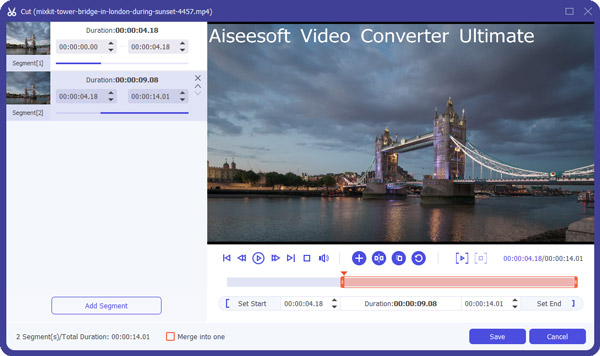
4 Получите видеофрагменты без труда
После того, как вы разделите свои видео, вы сможете увидеть сегменты в главном интерфейсе этого видео сплиттера. А теперь вы можете нажать «Конвертировать все», чтобы получить эти обрезанные видео.

Видите, это так просто и быстро. Теперь с Video Converter Ultimate, после резки, вы можете перенести видео на свой iPhone, Android или другие портативные устройства для просмотра фильмов по дороге в школу или в поездку.


Часть 2: Приложение Video Splitter на iPhone / Android
Приложение Video Splitter становится все более популярным, потому что все больше и больше людей любят снимать видео с помощью своих камер на телефоне. Здесь мы в основном расскажем вам о приложениях с одним видео-разделителем на iPhone / Android. Они есть:
1. Видео Splitter для iPhone (бесплатно)
2. Видео Splitter для Android (бесплатно)
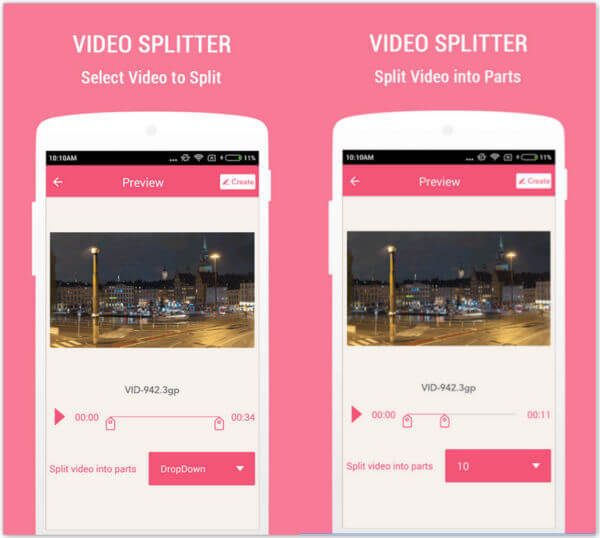
3. VidTrim (Android и бесплатно)

4. Видео Slimmer (iPhone и бесплатно)
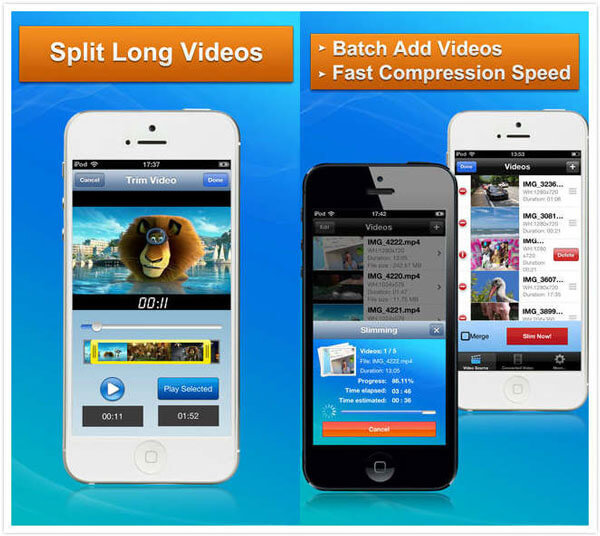
5. AndroVid (Android и iPhone, бесплатно или платно)
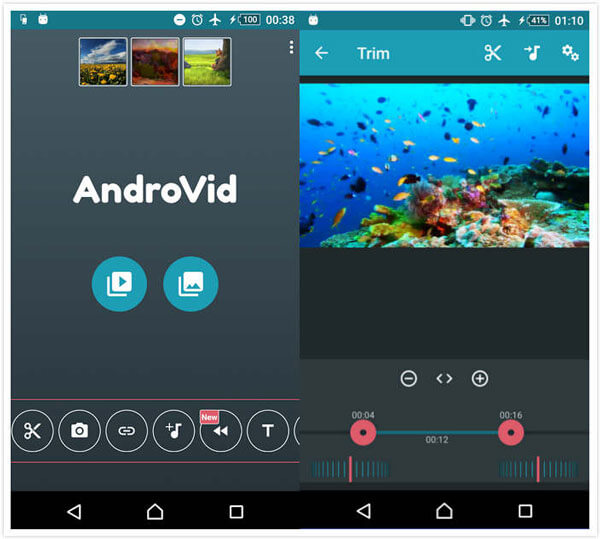
Разделить видео на Android / iPhone довольно просто с помощью приложений для разделения видео. Просто сделай это сам!
Часть 3: Онлайн видео сплиттер
Для вас есть различные онлайн-сплиттеры, и мы покажем вам 3 лучших онлайн-сплиттера, они довольно просты и бесплатны в использовании.
Онлайн видео резак — один бесплатный и популярный онлайн видео сплиттер с функцией вращения
Бесплатный Видео Резак — Один онлайн сплиттер для обрезки пустого контента в начале и конце видео
Wincreator видео сплиттер — Один бесплатный онлайн-видеорезка для простого и быстрого разделения видео / аудио
Что вы думаете об этом посте.
Рейтинг: 4.8 / 5 (на основе рейтингов 171)
17 декабря 2020 г. 12:27 / Обновлено Дженни Райан в Редактировать видео
Более Чтение
![]()
Оставьте свой комментарий и присоединяйтесь к нашему обсуждению
Главная Редактировать видео Видео сплиттеры

Источник: ru.aiseesoft.com
15 лучших бесплатных программ для нарезки видео




 4.8 Оценок: 23 (Ваша: )
4.8 Оценок: 23 (Ваша: )
Редко получается снять видео идеально от первой секунды до последней. Чаще всего в начале или в конце происходят накладки, которые требуется удалить. Нередко и в середине ролика герой может забыть слова или сбиться. Как смонтировать ролик без потери качества картинки? Для этого потребуется программа для обрезки видео.
Можно воспользоваться бесплатным софтом, однако его функционал обычно весьма ограничен и позволяет выполнять лишь самые базовые операции. Триальные редакторы в этом плане гораздо эффективнее и удобнее — они дают возможность записывать происходящее на мониторе, редактировать материалы, добавлять титры и переходы и многое другое. Чтобы вам легче было сделать выбор, рассмотрим и полностью бесплатные и условно-платные программы.
Источник: screenstudio.ru